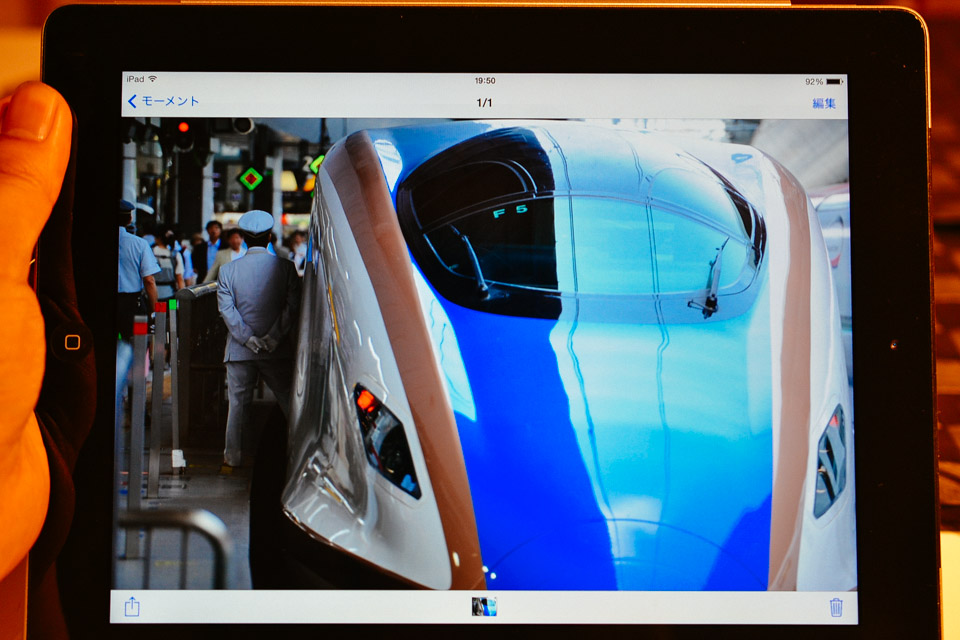旅先で。記録媒体がコンパクトフラッシュカード(CFカード)のデジタル一眼レフで撮影した写真を、iPhoneやiPodへ転送して、instagramやFacebook、Twitterなどでシェアしたい!
そんな思いを叶えてくれるアイテムがソニー Wi-Fi SD&MSメモリーカードリーダー(スマホ充電付) ポータブルワイヤレスサーバー WG-C10(さらに新しいモデルはこちら
)。サンワサプライ ADR-CFU2H UDMA CFカードリーダライタ
とUSBでつなげることで、CFカードの画像をWiFi経由でiPhoneやiPod、iPadへ転送(専用アプリPWSManagerで転送)できるようになります。もちろん、パソコンは不要!
今では私の旅のマストアイテムになっています。レビューさせていただきますね。
【購入動機】
・旅先でCFカード(SDも)からiPhoneやiPod、iPadへ写真や動画を転送したい。
・旅先で。自分が撮影した写真を妻と(同時に)シェアしたい。
・パソコンやMacの大容量データをiPhoneやiPodで再生したい。
・旅先での緊急時にiPhone、iPodなどを充電できるとなお良い(おまけ)。
【レビュー】
◆CFカードの写真をiPhoneやiPod、iPadへ転送。
デジタル一眼レフの楽しみがさらに拡がる!
ソニーWG-C10とUSB CFカードリーダライタ
をつなげば、CFカードのデジタル一眼レフカメラで撮影した美しい写真を、すぐにSNSへシェアできる。この喜びは大きいものです。デジタル一眼レフカメラの可能性を拡げてくれます。

[blue_box]
◆サンワサプライ ADR-CFU2H UDMA CFカードリーダライタについて
ソニーWG-C10とCFカードリーダーは、どれでもつながるわけではありません(私が持っていた別のBuffaloリーダーライタではだめでした)。ADR-CFU2H
であれば問題ないかと思います。
▼ADR-CFU2Hのお気に入りポイント
・ムダの無いデザイン
・開閉式カバーがある(ピンにホコリが入りにくい)
・WG-C10のホワイトとマッチ
・底面にすべり止めゴムがある
◆SDカードももちろんOK!
SDカードであれば、WG-C10本体のみでOK。リーダライターは不要。本体側面にあるSDカードスロットのデータを、すぐにiPhoneやiPod、iPadへ転送できます。

◆iPadでも!
画像を転送する「PWSManager」というアプリはiPadにも対応(ユニバーサルアプリ)。大きな美しいiPadの画面で、すぐにCFカードやSDカードのデータを閲覧できます。

◆CFカードやSDカードのデータをiPhone,iPod,iPadにコピーせず、ストリーミング再生・閲覧できる
PWSManagerというアプリは、いちいちデータをiPhone側にコピーすることなく、ストリーミング再生ができます。必要なデータだけコピーすればOK(選べる)。これは容量が小さいモバイルデバイスにとってはありがたい設計思想です。

◆PWSManagerというアプリ上でファイルの削除も可能。


◆複数のデバイスから同時にWG-C10へアクセス可能。
たとえば、妻のiPhoneと私のiPhoneから同時にWG-C10(←に接続されたCFカード画像)へアクセスできるため、旅先で二人で好きな写真を同時に選ぶ作業が可能となります。これは便利です。
◆充電はPCから。付属のコンパクトなUSBケーブルも良。
ソニーWG-C10はUSB経由で充電します。USBは比較的電源を確保しやすいため、万が一の電源不足の場合に重宝します。


なお、バッテリー残量はアプリから確認可能。

今回のエントリーでは、CFカードの写真をiPhoneやiPodへ転送する方法をご紹介させていただきますね。
【CFカードの写真をiPhoneやiPodへ転送する】
◆用意するもの

◆Step1:まずはApp Storeで機種名”WG-C10″と検索。検索結果から「PWS Manager」をインストールする。
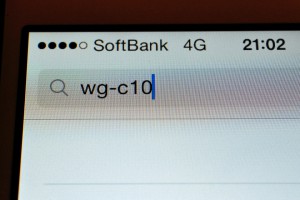
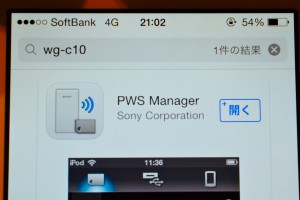
◆Step2:”WG-C10″本体の電源を”ON”にする

◆Step3:iPhone,iPodの「設定」→「Wifi」→リストから”WG-C10***”を選択する。
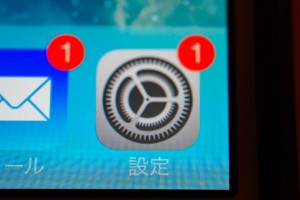

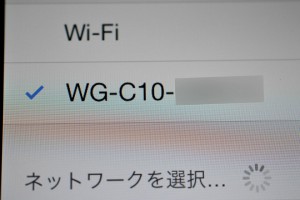
◆Step4:「PWS Manager」を起動する。

◆Step5:セキュリティの設定(WiFiにパスワード設定)をする。初回のみ。
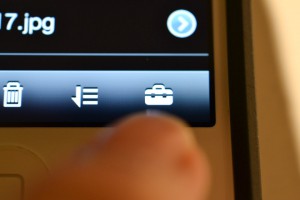

![私は[WPA]という設定に](https://mono.shotalog.com/wp-content/uploads/2014/07/DSC_0140-300x200.jpg)
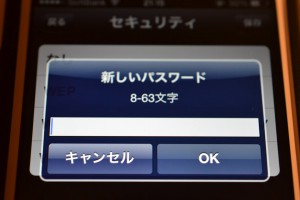
これで基本設定は完了。ソニーWG-C10がWiFi親機となり、子機であるiPhoneやiPod、iPadから接続。アプリ経由でデータを転送するという形となります↓
◆Step6:「PWS Manager」画面内のUSBマーク(真ん中のタブ)を選択します。


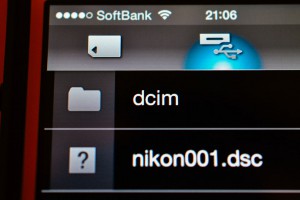
◆Step7:iPhone,iPod,iPad側へ転送したい写真を押下。

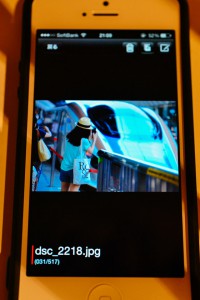
◆Step8:CFカード内画像をiPhone,iPod,iPad側にコピーする。




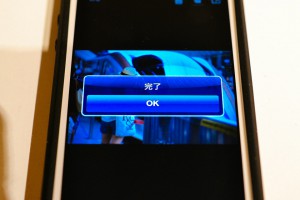
◆Step9:iPhone,iPod,iPad側の「写真」アプリのカメラロールをチェック↓
おお!バッチリ転送できました。きもちー!
これで、Facebook,Twitter,instagramなどへ、美しい撮れたての写真を旅先でシェアできますね。
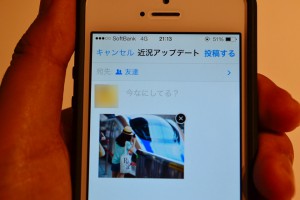
iPhoneのカメラでは満足できないデジタル一眼レフカメラユーザーのあなたに。
是非おすすめしたい逸品です!
[yellow_box]こちらの製品は、より新しい「ソニー Wi-Fi SD&USB対応 (スマホ充電付) ポータブルワイヤレスサーバー ホワイト WG-C20 Wがリリースされています。こちらもぜひチェックしてください。[/yellow_box]
こちらもおすすめ!
CFカードからiPhoneやiPodへ写真を転送する方法(iOS9.2以降)